利用 samba 实现 Ubuntu18.04 与 Windows10 的文件共享
在Ubuntu18.04上安装samba服务
打开终端,使用下面指令安装samba服务。
$ sudo apt install samba
$ sudo apt install smbclient在Ubuntu18.04上配置samba服务
编辑samba的配置文件
$ sudo cp /etc/samba/smb.conf /etc/samba/smb.conf.bak
$ sudo vim /etc/samba/smb.conf末尾添加如下:
[share]
comment = Shared Folder with username and password
path = /home/你的用户名/Share/
available = yes
browseable = yes
public = yes
writable = yes创建共享文件夹
$ mkdir ~/Share
$ chmod 777 ~/Share创建smba账户
$sudo touch /etc/samba/smbpasswd
$sudo smbpasswd -a 你的账户名重启samba服务器
sudo /etc/init.d/samba restart测试
smbclient -L //localhost/Share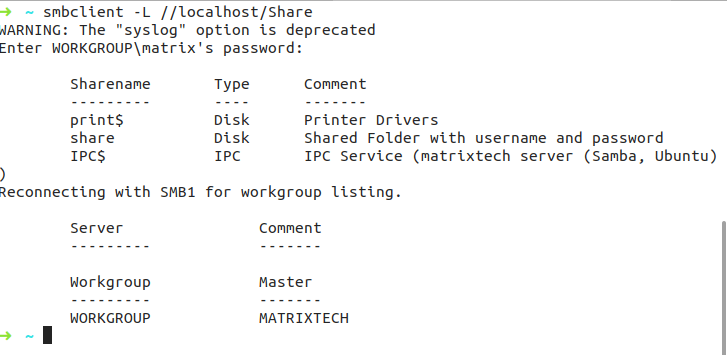
使用
可以到windows下输入ip使用了,在文件夹处输入 "\\" + "Ubuntu机器的ip或主机名" + "\\" + "Share"如果访问失败就需要按下面的步骤对Windows 10 进行配置。
配置Windows 10
打开win10对smb1.0/cifs文件共享支持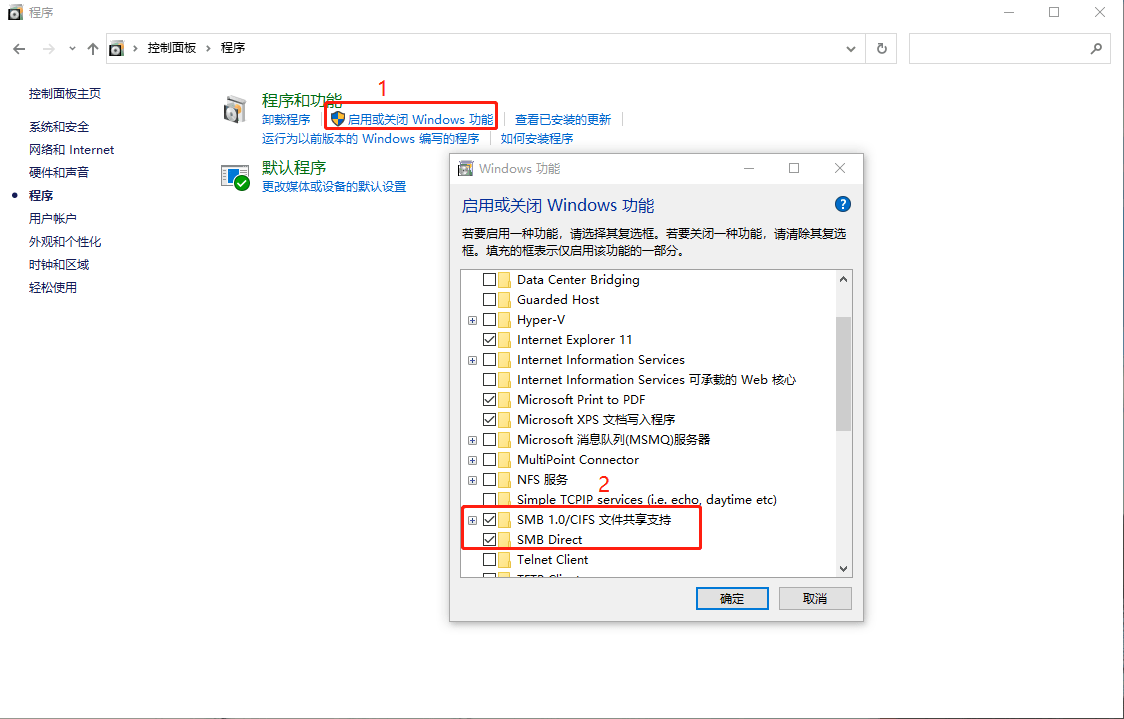
编辑本地策略组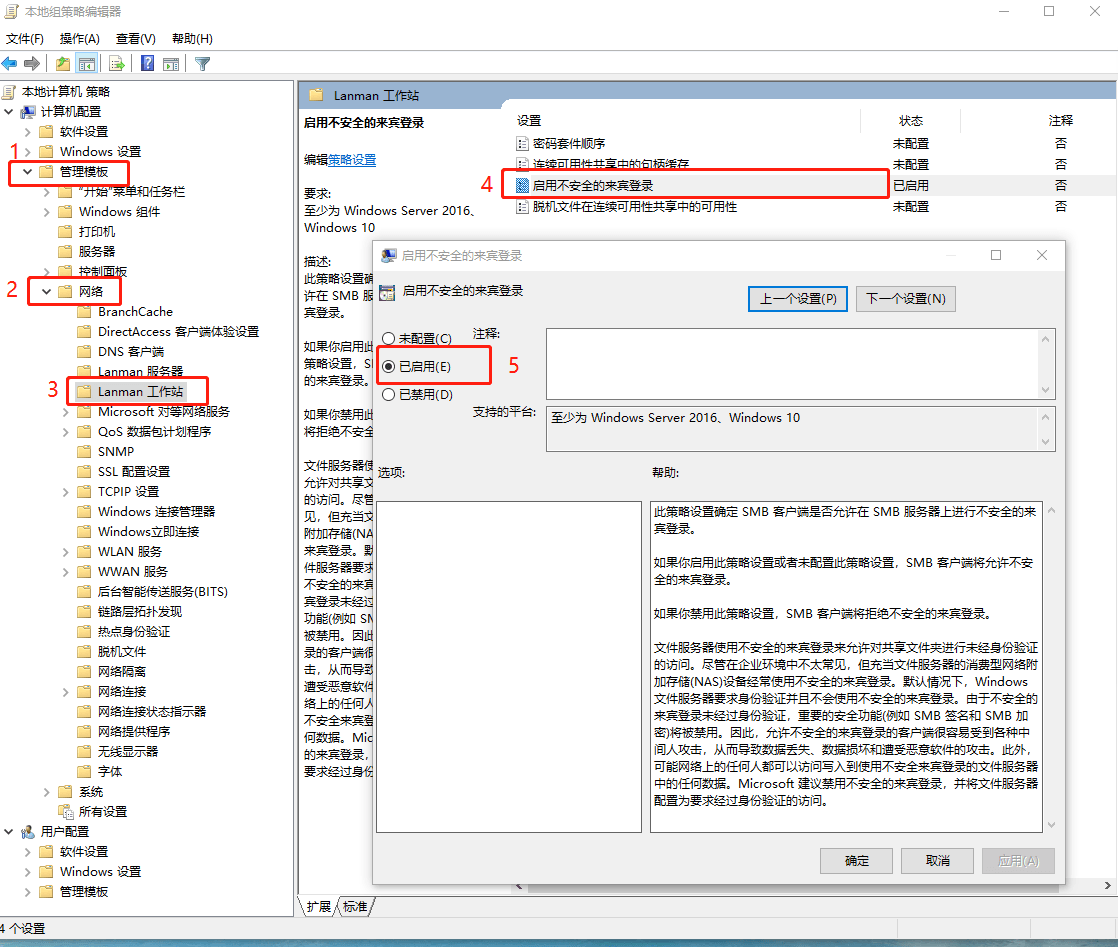
重启win10 ,然后访问
在文件夹处输入 "\\" + "Ubuntu机器的ip或主机名" + "\\" + "Share"本作品采用《CC 协议》,转载必须注明作者和本文链接



 关于 LearnKu
关于 LearnKu



